ps图片变清晰怎么做?你是否经常因为图片模糊而感到困扰?想要让图片变得更清晰,却不知道从何下手?借助ps是一个专业的修复方法,下面我们就来分享三种可以让模糊图片变清晰的方法,让图片变清晰不再麻烦!

一、使用PS“图层模式”滤镜
在Photoshop中,有一个“图层模式”滤镜,它可以将图片的细节和颜色更好地呈现出来,从而使图片更加清晰。
打开图片: 打开你想要修复的图片。
复制图层: 在图层面板中,复制当前图层。
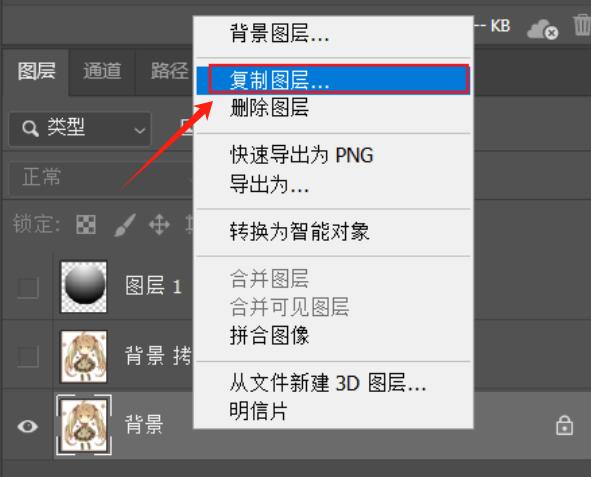
应用滤镜: 对复制的图层执行“滤镜>其他>高反差保留”命令。
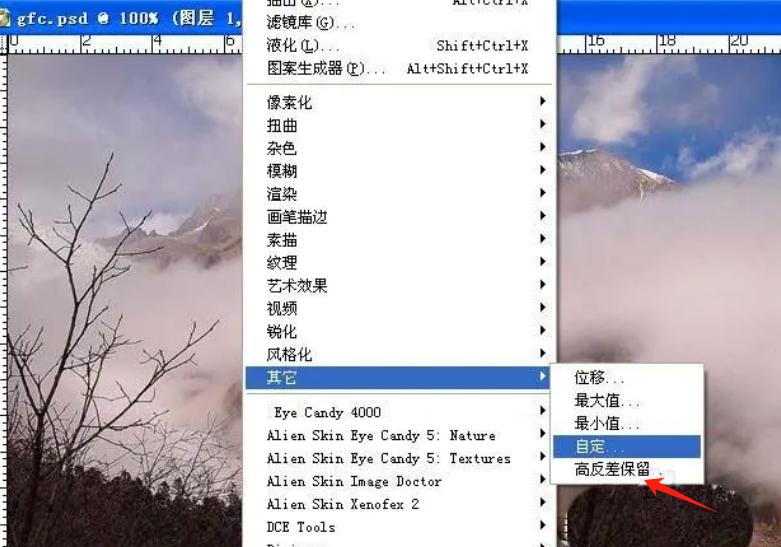
设置图层模式: 将复制的图层混合模式设置为“柔光”,并适当调整不透明度。
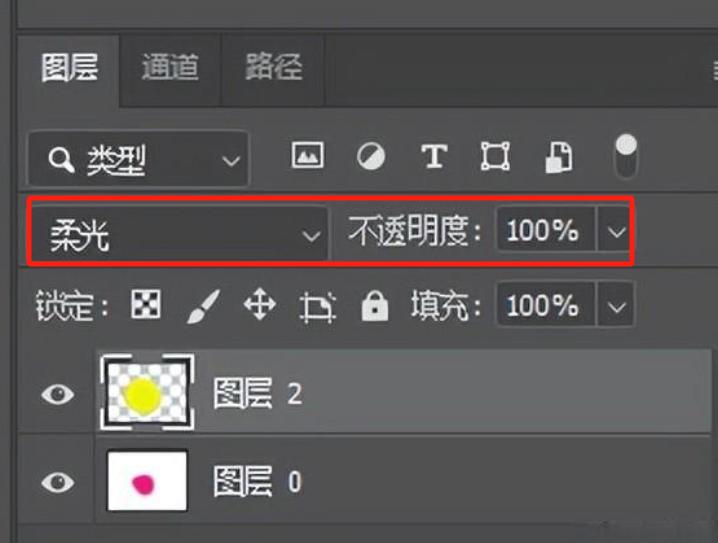
合并图层: 最后,将两个图层合并,保存图片。
二、使用PS智能对象
智能对象是Photoshop中的一个功能,它可以让你对图片进行非破坏性的编辑。通过将图片转换为智能对象,你可以更好地保护图片的清晰度。
打开图片: 打开你想要修复的图片。
创建智能对象: 对图片执行“图层>智能对象>转换为智能对象”命令,将图片转换为智能对象。
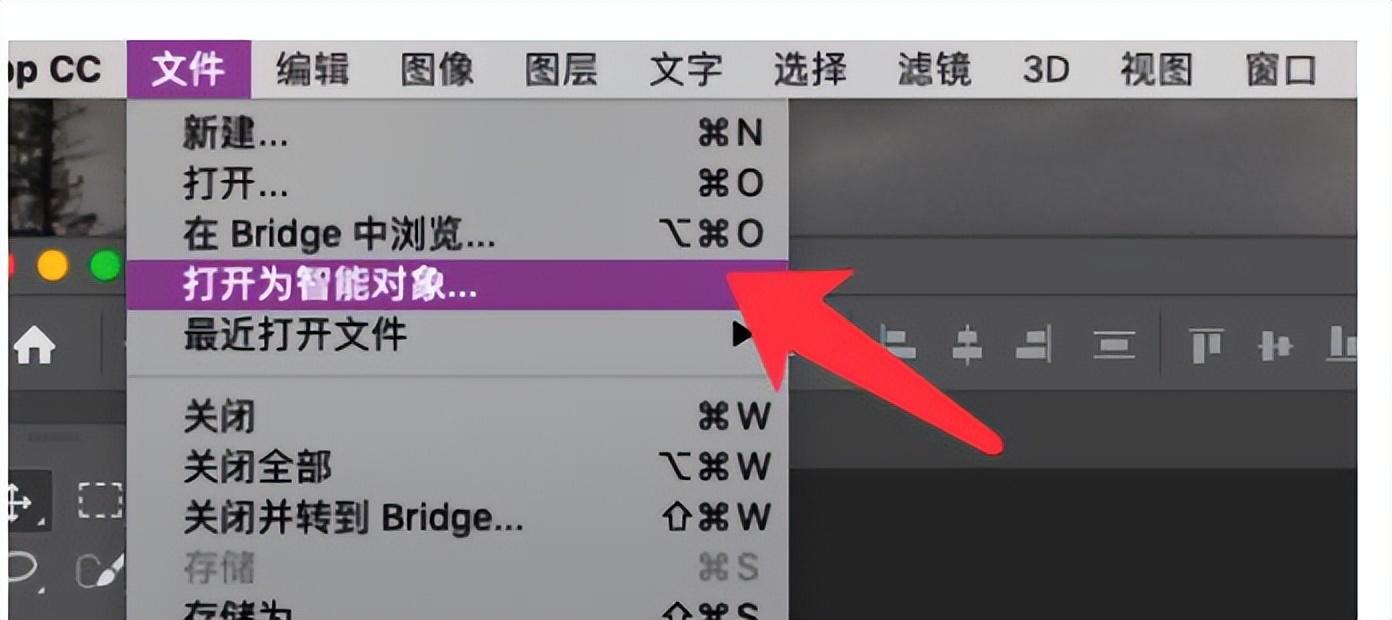
编辑智能对象: 双击智能对象图层,在新的窗口中打开图片。在这里,你可以对图片进行各种编辑,如锐化、调整颜色等。
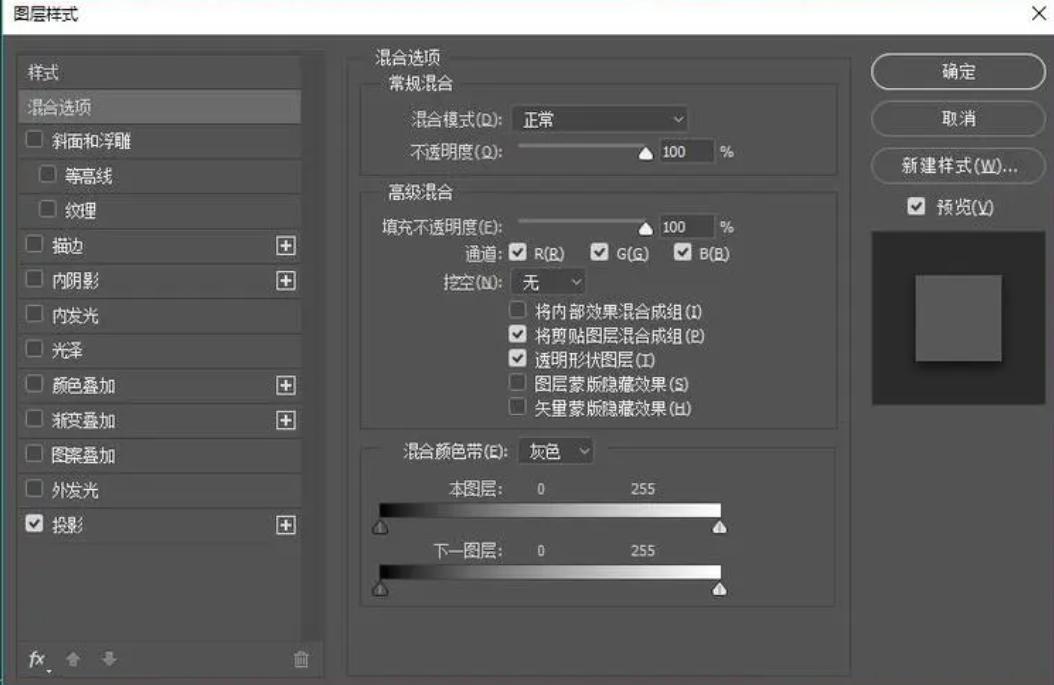
保存智能对象: 编辑完成后,保存智能对象。回到原来的文件中,你会发现图片已经变得更加清晰。

三、使用嗨格式图片无损放大器
嗨格式图片无损放大器是一款专业的图片处理软件,它利用先进的AI技术,支持图片无损放大,并且也可以快速将模糊的图片变清晰。
打开软件: 打开软件运行,选择界面上的【图片清晰度修复】选项;
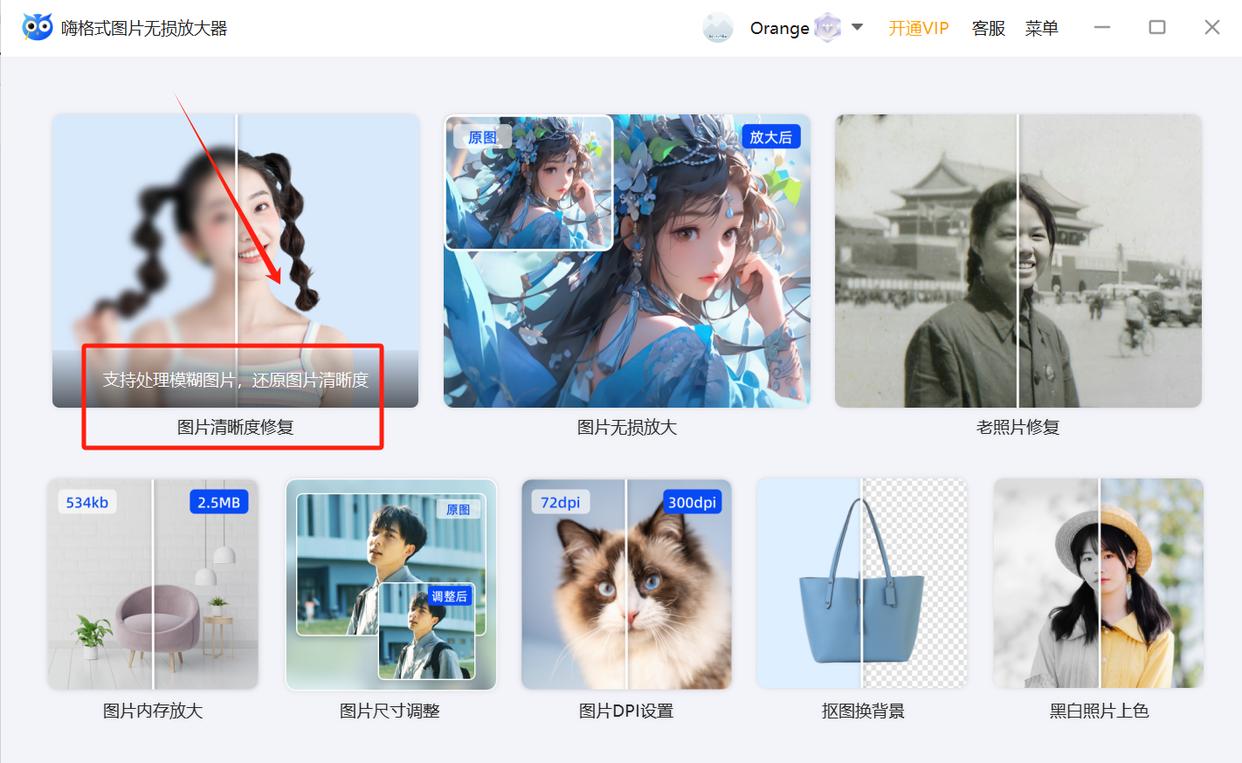
导入图片:导入你想要修复的图片;

选择模式: 根据你的需求,选择“图片增强”和“文件大小”参数;
开始修复: 点击“开始”按钮,软件会自动对图片进行修复处理;
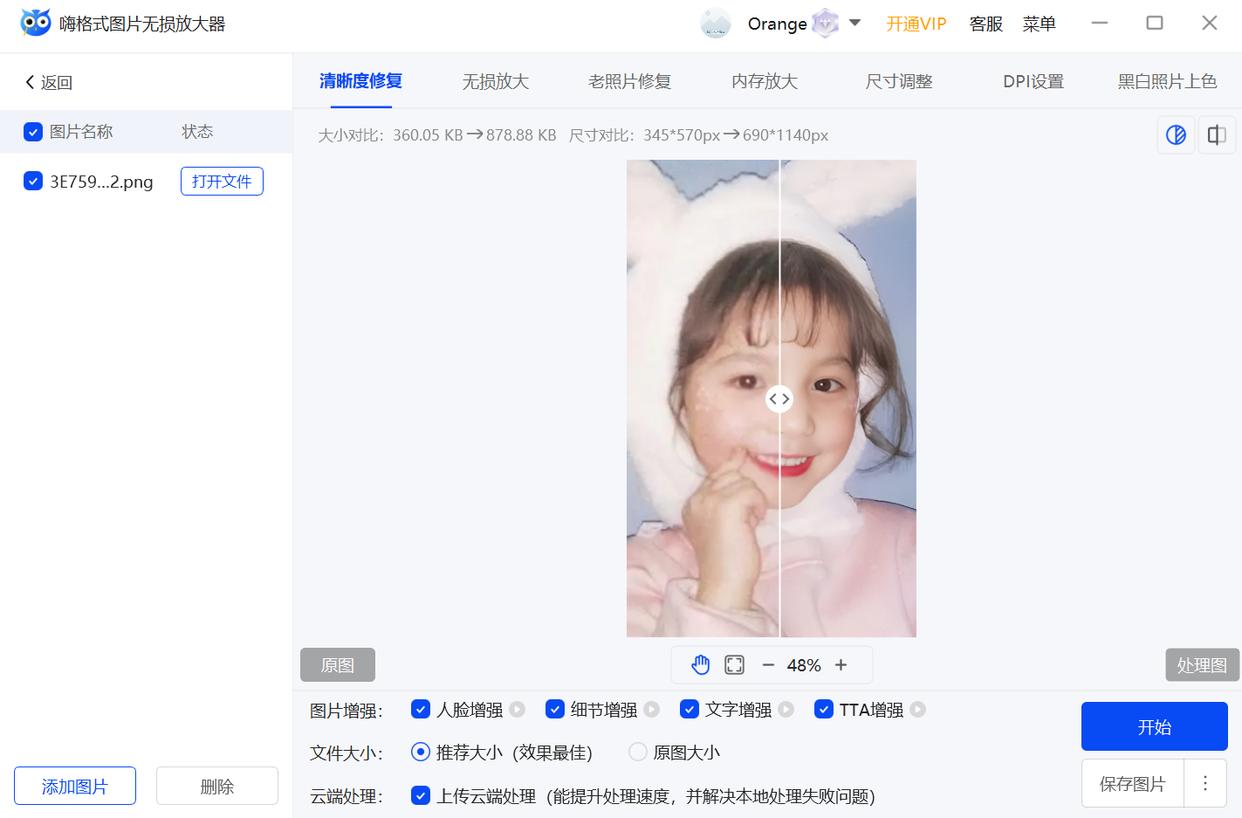
预览图片: 完成后,可立即预览修复后的图片。